
A bhuíochas le forbairt go mear na dteicneolaíochtaí, tá gach rud beagán níos simplí. Mar shampla, tháinig ríomhairí agus fóin chliste chun athsholáthar albam grianghraf páipéar, atá i bhfad níos áisiúla chun méideanna móra grianghraf a stóráil agus, más gá, iad a aistriú ó ghléas amháin go gléas eile.
Grianghraif a aistriú ó ríomhaire ar an iPhone
Thíos beimid ag féachaint ar bhealaí éagsúla a ligeann duit grianghraif a íoslódáil ó ríomhaire go gadget Apple. Beidh gach ceann acu áisiúil ina chás.Modh 1: Dropbox
Sa chás seo, is féidir leat aon stóráil scamall a úsáid. Breithneoimid an próiseas breise ar an sampla de sheirbhís Dropbox áisiúil.
- Oscail an fillteán Dropbox ar do ríomhaire. Bog na grianghraif isteach ann. Tosóidh an próiseas sioncrónaithe, agus beidh ré ag brath ar líon agus ar mhéid na ngrianghraf urscaoilte, chomh maith le luas do nasc idirlín.
- Nuair a bheidh sioncrónaithe críochnaithe, is féidir leat Dropbox a rith ar an iPhone - beidh na grianghraif go léir le feiceáil air.
- Sa chás gur mian leat a dhílódáil snapshots i gcuimhne ar an smartphone, oscail an íomhá, sconna sa chúinne uachtarach ar dheis tríd an gcnaipe roghchlár, agus ansin roghnaigh an cnaipe "Easpórtáil".
- I bhfuinneog nua, roghnaigh "Save". Beidh ar ghníomhartha den sórt sin feidhmiú le gach íomhá.
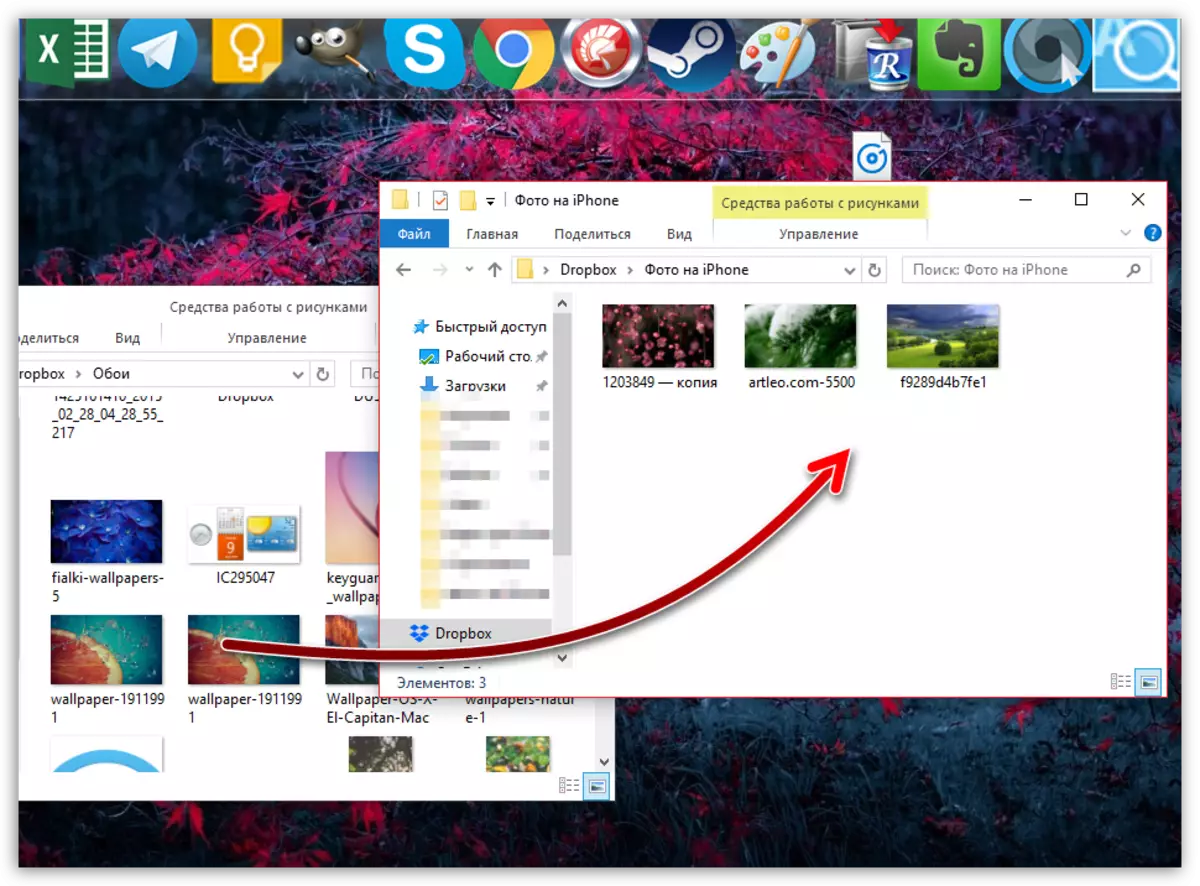
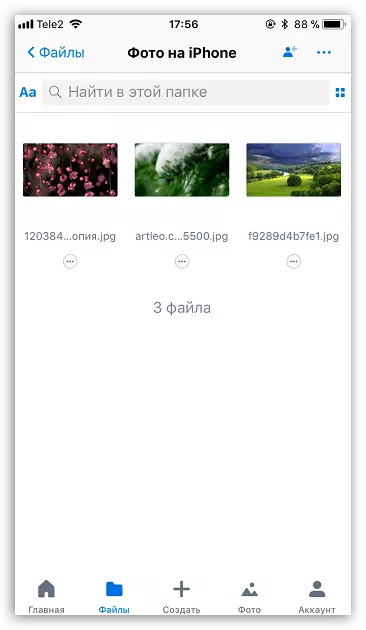
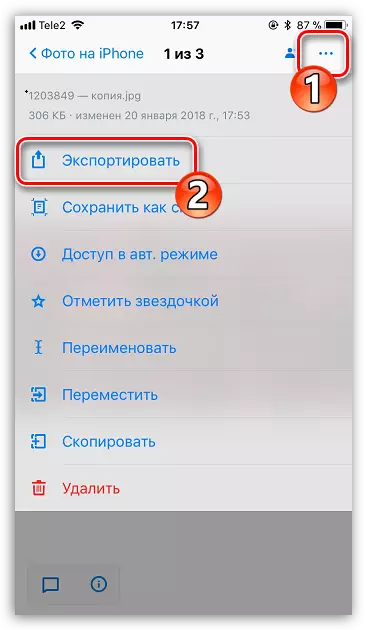
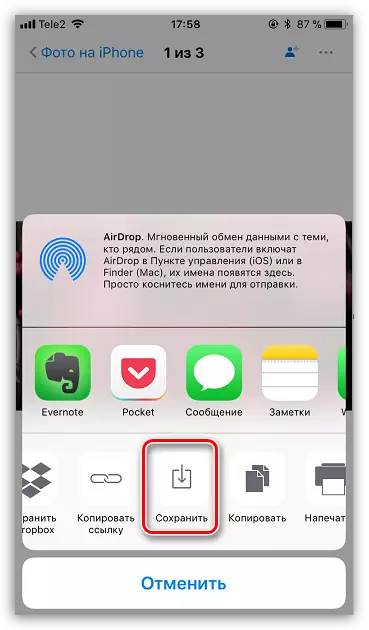
Modh 2: Doiciméid 6
Má tá an ríomhaire agus an fón cliste ceangailte le líonra amháin gan sreang, is féidir leat grianghraif a sheoladh ó ríomhaire ag baint úsáide as Wi-Fi-sioncrónaithe agus doiciméid 6 iarratas.
Íoslódáil Doiciméid ó Readdle
- Doiciméid a sheoladh ar iPhone. Chun tús a chur leis, beidh ort aistriú comhad a ghníomhachtú ag WiFi. Chun seo a dhéanamh, bain úsáid as an choirnéal uachtarach ar chlé ar an deilbhín fearas agus roghnaigh "Wi-Fi Drive".
- In aice leis an "Cumasaigh" Paraiméadar, aistrigh an t-aistriú scoránaigh go dtí an suíomh gníomhach. Taispeánfar an URL beagán thíos go gcaithfidh tú dul tríd in aon bhrabhsálaí atá suiteáilte ar an ríomhaire.
- Beidh fuinneog le feiceáil ar an bhfón ina mbeidh an ríomhaire ar fáil.
- Taispeánfar fuinneog ar scáileán an ríomhaire le gach comhad atá ar fáil i ndoiciméid. Chun grianghraif a uaslódáil, ag bun na fuinneoige, cliceáil ar an gcnaipe "Roghnaigh Comhad".
- Nuair a thaispeántar Windows Explorer ar an scáileán, roghnaigh an léargas a bhfuil sé ar intinn agat caitheamh amach ar an bhfón.
- Chun an luchtú íomhá a thosú, cliceáil ar an gcnaipe File Upload.
- Tar éis nóiméad, beidh an íomhá le feiceáil sna doiciméid ar an iPhone.

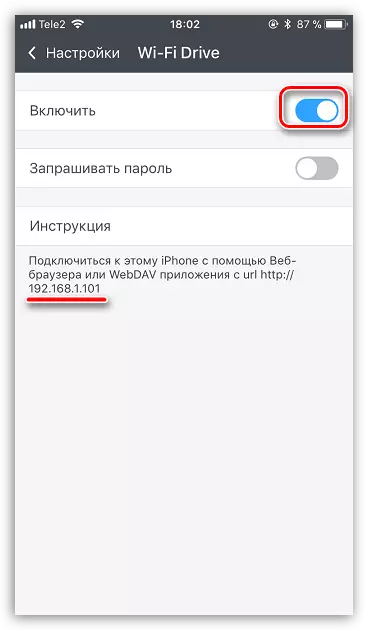

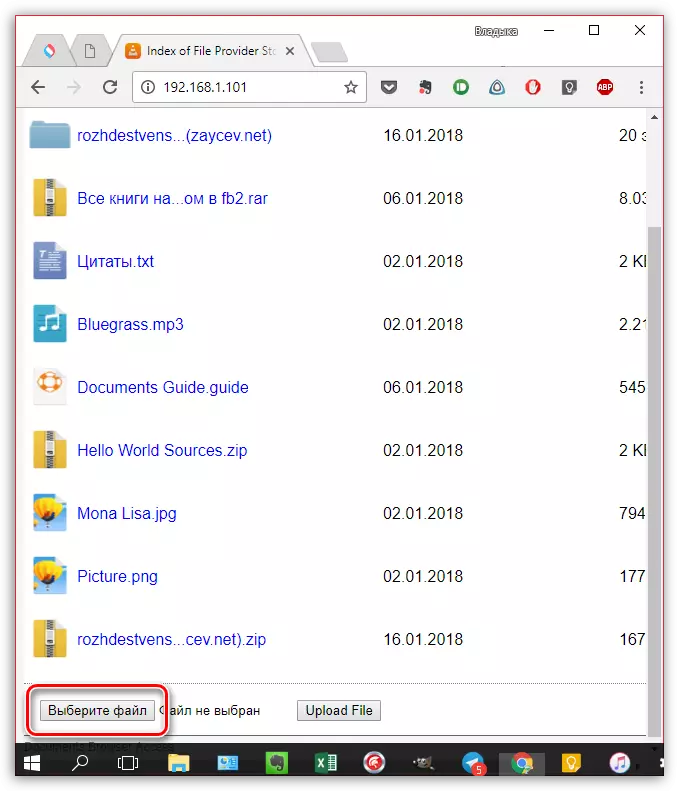
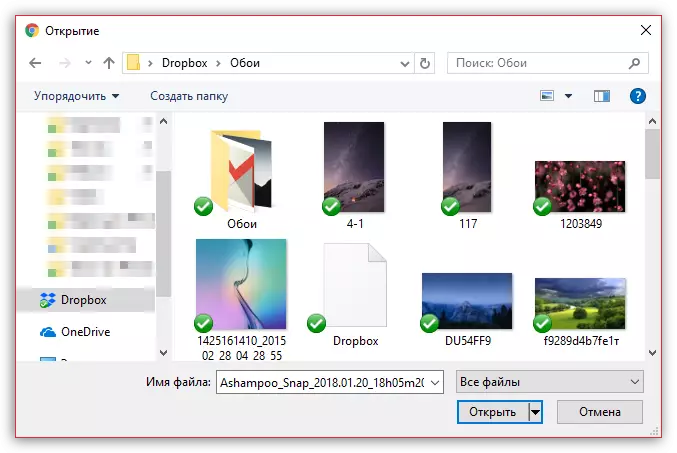


Modh 3: iTunes
Ar ndóigh, is féidir an grianghraf ón ríomhaire ar an iPhone a aistriú agus ag baint úsáide as an uirlis uilíoch iTunes. Níos luaithe, ar ár suíomh, bhí an cheist maidir le haistriú grianghraf chuig gléas soghluaiste clúdaithe cheana féin leis an gclár seo, mar sin ní stopfaimid air.
Léigh níos mó: Conas grianghraif a aistriú ó ríomhaire go iPhone trí iTunes

Modh 4: ITOOLS
Ar an drochuair, ní raibh Aytyuns clú ar áisiúlacht agus simplíocht riamh, mar sin bhí analógacha ardcháilíochta le feiceáil. B'fhéidir gurb é ceann de na réitigh is fearr den sórt sin ná ITOOLS.
- Ceangail do ghuthán cliste leis an ríomhaire agus cuir tús le ITOOLanna. Sa chuid clé den fhuinneog an chláir, téigh go dtí an cluaisín "Photo". Ag barr na fuinneoige, cliceáil ar an mír "allmhairithe".
- I Windows Explorer oscail, roghnaigh ceann amháin nó láithreach grianghraif iolracha atá beartaithe a sheoladh chuig an gléas.
- Deimhnigh an t-aistriú íomhá.
- Chun ITOOLanna a dhéanamh chun grianghraif a aistriú chuig an scannán iPhone, ní mór an chomhpháirt FotoTrans a shuiteáil ar an ríomhaire. Má tá tú ar iarraidh, molann an clár é chun é a shuiteáil.
- Tar éis aistriú íomhánna. Chomh luath agus atá sé críochnaithe, beidh na comhaid go léir le feiceáil san iarratas grianghraf caighdeánach ar an iPhone.
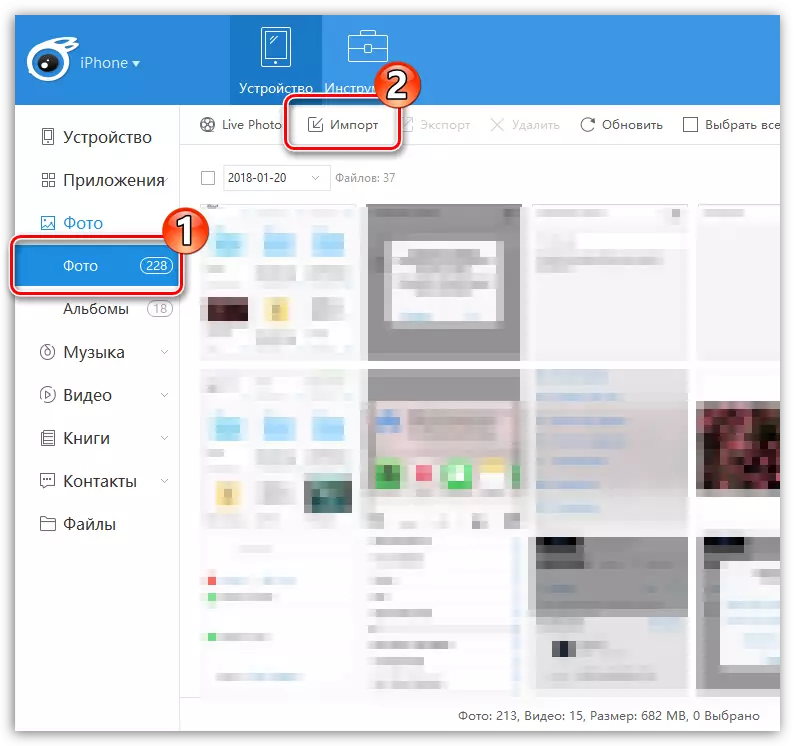
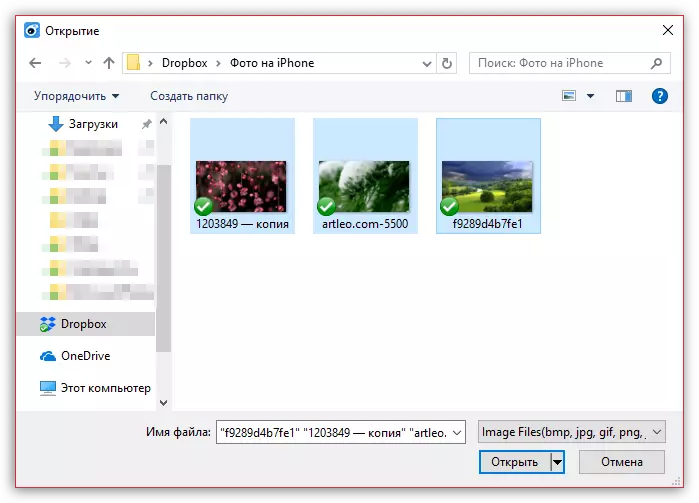
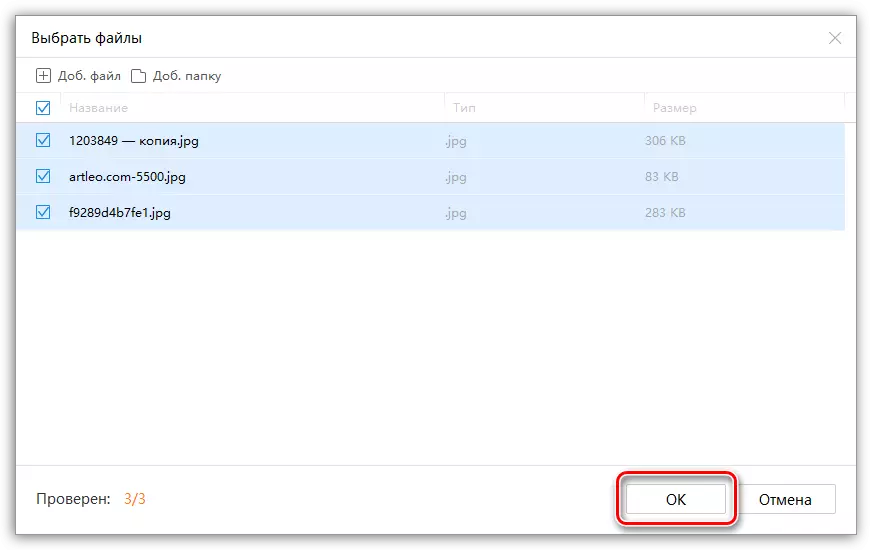
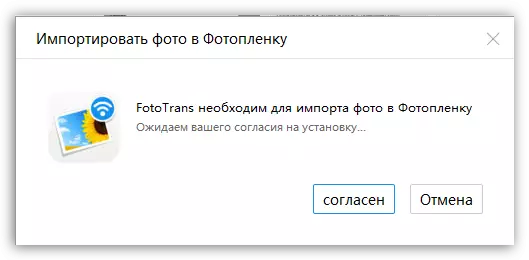
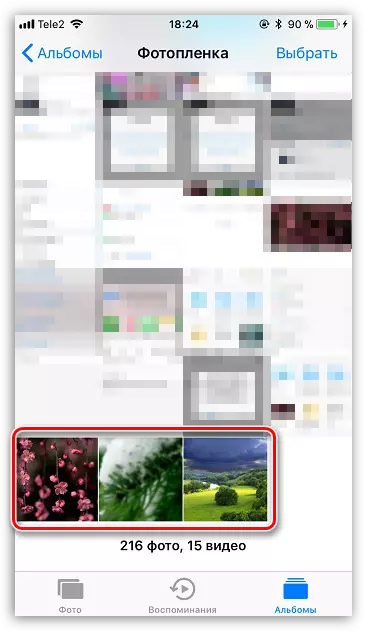
Modh 5: Vkontakte
Is féidir a leithéid de sheirbhís shóisialta, cosúil le Vkontakte, a úsáid agus mar uirlis chun grianghraif a aistriú ó ríomhaire go gléas iOS.
Íoslódáil Vkontakte
- Téigh ón ríomhaire go dtí an suíomh seirbhíse VK. Téigh go dtí an chuid chlé den fhuinneog go dtí an rannóg "Grianghraif". Sa chúinne uachtarach ar dheis, cliceáil ar an gcnaipe "Cruthaigh Albam".
- Cuir isteach an t-ainm don albam. Go roghnach, socraigh socruithe príobháideachais, mar shampla, ní raibh íomhánna ar fáil duitse. Cliceáil ar an gcnaipe "Cruthaigh Albam".
- Roghnaigh "Cuir grianghraif" sa chúinne uachtarach ar dheis, agus ansin íoslódáil na pictiúir riachtanacha.
- Nuair a dhéantar íomhánna a dhíluchtú, is féidir leat vkontakte a rith go dtí an iPhone. Tar éis duit an rannóg "Grianghraif" a chur ar an scáileán feicfidh tú albam príobháideach a cruthaíodh roimhe seo le léaráidí atá luchtaithe isteach ann.
- Chun an íomhá a shábháil ar an bhfeiste, oscail é ina n-iomláine, roghnaigh an cnaipe roghchláir sa chúinne uachtarach ar dheis, agus ansin an mhír "Sábháil go dtí an Scannán".
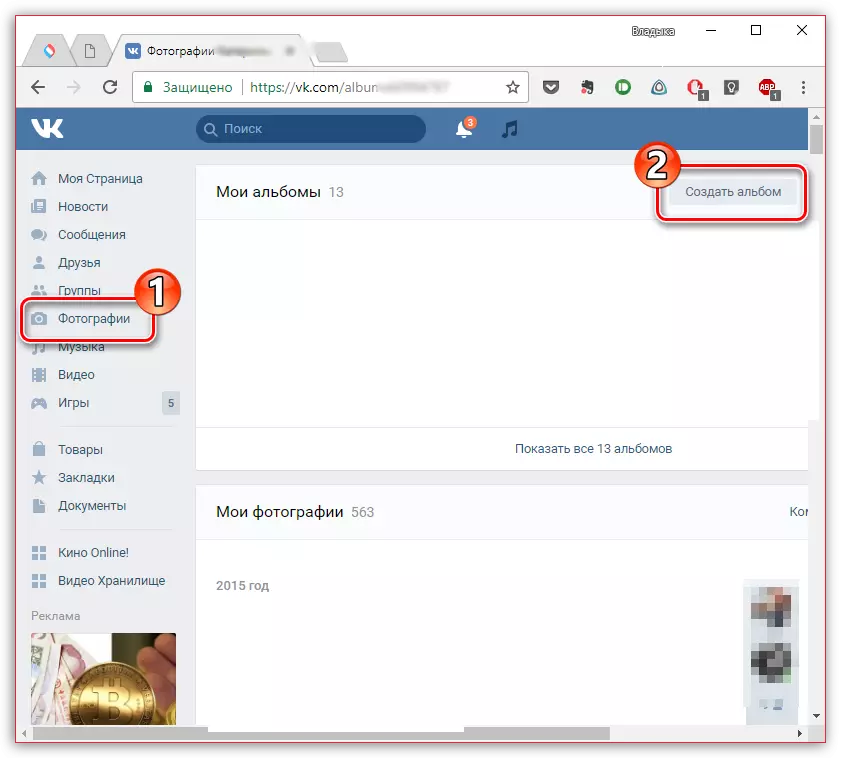
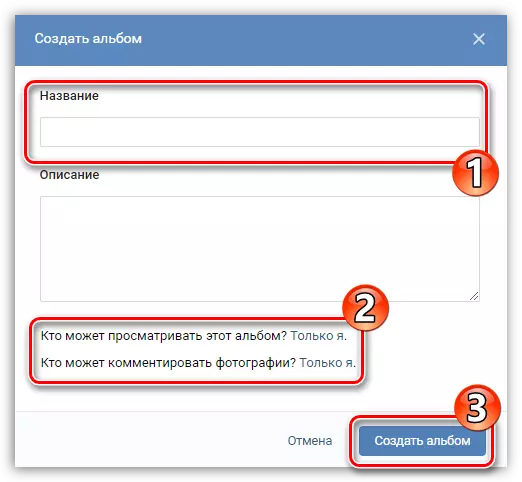

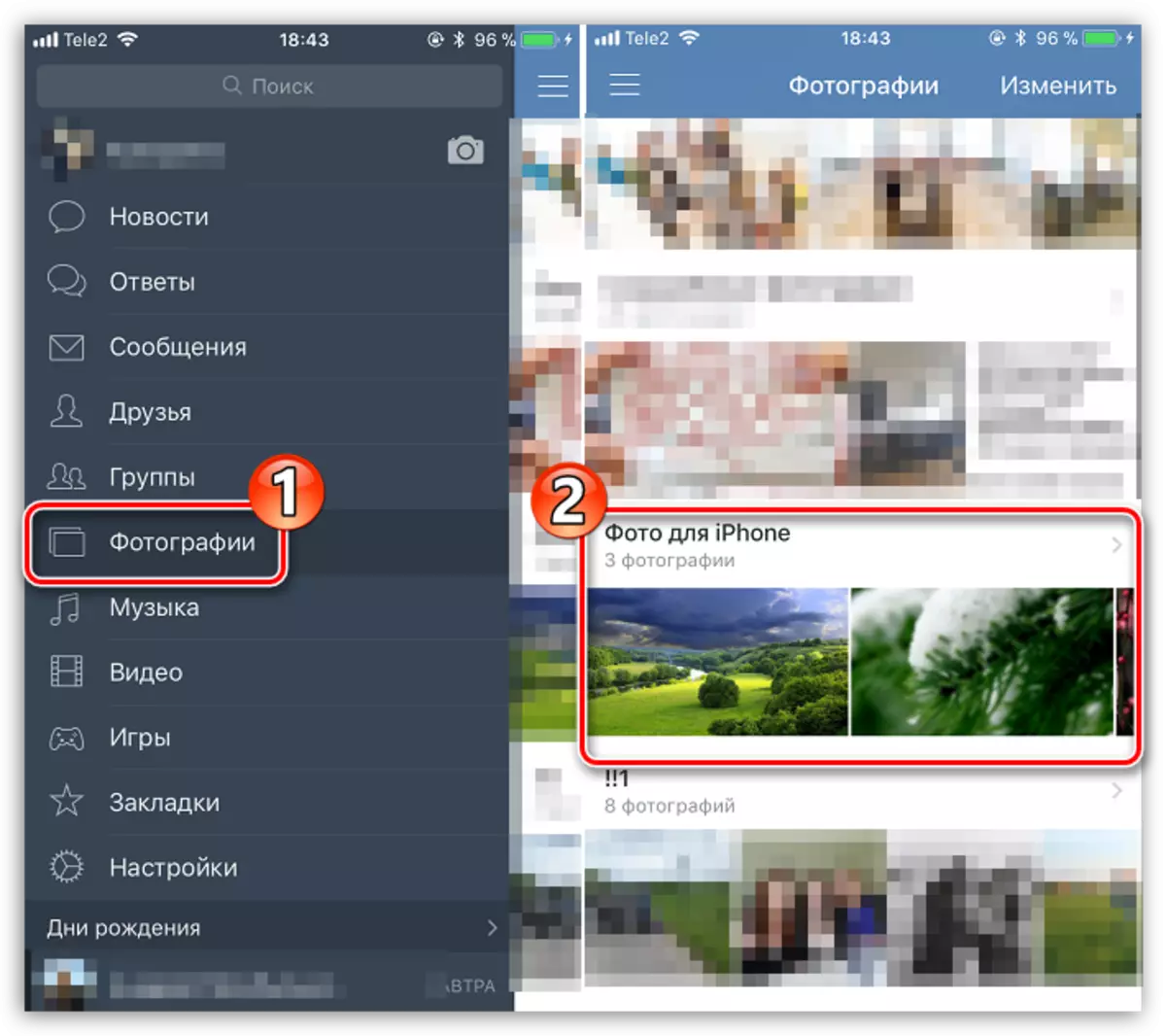
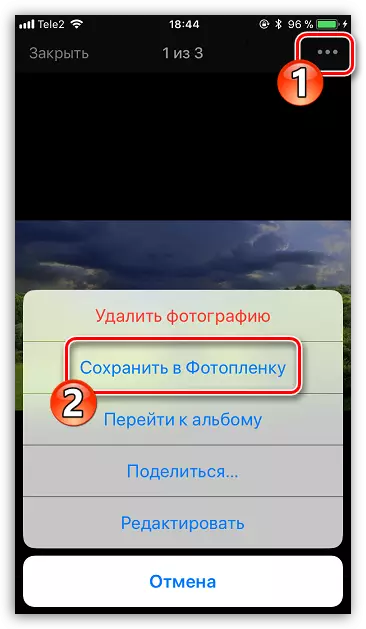
Buíochas le huirlisí tríú páirtí, tá go leor roghanna ann chun íomhánna a allmhairiú ar iPhone ó ríomhaire. Mura ndeachaigh aon bhealach suimiúil agus áisiúil isteach san alt, roinn é sna tuairimí.
